EPSONLQ300K打印机设置
epson LQ-300K+2说明书

控制面板按键和指示灯1. 切纸 (字体) 指示灯*连续打印纸在切纸位置时闪烁,否则指示灯指示已选中的字体。
2. 切纸 (字体)按键*•连续打印纸进纸到切纸位置。
•连续打印纸从切纸位置退到页顶位置。
3. 换行/换页按键**•当短暂按下然后松开此键时逐行送入打印机。
•当按住此键几秒钟则退出单页纸或连续纸进到下一页的页顶位置。
4. 进纸/退纸按键**•装入一张单页打印纸。
•如果已装入一页,退出单页打印纸。
•从备用位置装入连续纸。
•反向送连续纸到备用位置。
5. 暂停按键暂时停止打印,当再次按下时继续打印。
当按下暂停按键三秒钟,打印机进入微调整**模式。
再次按下暂停按键保持三秒,关闭微调模式。
6. 缺纸指示灯•当打印纸来源中没有打印纸或打印纸装入不正确时指示灯亮。
•当打印纸没有完全退出或出现卡纸时,此指示灯闪烁。
7. 暂停指示灯•打印机暂停时指示灯亮。
•打印机在微调整模式**时指示灯闪烁。
•打印头过热时指示灯闪烁。
* 字体选择:在微调整模式中,按下切纸按键来选择所用的打印字体。
切纸指示灯的亮、灭、闪烁指示被选择的字体。
** 字体选择:在微调整模式中,按下切纸按键来选择所用的打印字体。
切纸指示灯的亮,灭,闪烁指示被选择的字体。
** 微调模式:按下暂停按键三秒钟,打印机将进入微调整模式。
在这种模式中,您可以通过按下换行/换页和进纸/退纸按键以调整页或切纸位置。
请参见调整页顶位置。
[回到顶部]选择内置字体按照如下步骤使用控制面板的按键选择内置字体:确保打印机不在打印。
如果它正在打印,应等到打印结束。
按住暂停按键3秒钟,打印机处于微调模式;则暂停灯开始闪烁,三个切纸(字体)指示灯表示当前的字体选择。
重复按下切纸(字体)按键可在所有有用的选择中循环,然后在控制面板显示字体模式的想要字体处停下。
在没有再次更改之前,选择的字体一直有效。
注意:•您的应用程序设置经常会覆盖控制面板的设置。
最好是使用应用程序选择字体和间距。
常见的Epson针式打印机的微调整方法

四、下面简单列出一些其它常见的Epson针式打印机的微调整方法:打印机型号微调整方法LX-300+ 装入打印纸,按住暂停键约3 秒钟,切纸灯开始闪烁,按下换行/换页键页顶位置上移,按下进纸/退纸键页顶位置下移.按暂停键退出微调整模式LQ-300K 装入打印纸,按下暂停键直到打印机发出嘟嘟声并且字体灯开始闪烁.按下换行/进退纸键向前进纸,按下字体键反向进纸.按暂停键退出微调整模式.LQ-300K+/LQ-300K+II LQ-305KT/LQ-305KTII 装入打印纸按下暂停键3 秒暂停灯开始闪烁按下换行/进退纸键页顶位置上移,按下进纸/退纸键页顶位置下移,按暂停键退出微调整模式.LQ-580K/580K+LQ-670K/670K+/670K+T LQ-680K/680KproLQ-630K 装入打印纸,按住暂停键约3 秒钟,暂停灯开始闪烁,按下换行/换页键页顶位置上移,按下进纸/退纸键页顶位置下移.按暂停键退出微调整模式LQ-1600K 装入打印纸,按联机键,厚纸灯开始闪烁,按换页键向前走纸,按换行键向后走纸.(连续纸装纸位置可保存,单页纸装纸位置不可保存)LQ-1600K2 装入打印纸,厚纸灯开始闪烁,按住控制键的同时按进纸/退纸键打印纸向下移动,按换行/换页键打印纸向上移动.(连续纸装纸位置可保存,单页纸装纸位置不可保存)LQ-1600K3 LQ-1600K3+LQ-1600K4 LQ1600K4+ LQ-1600K3H LQ-590K 装入打印纸,按住暂停键约3 秒钟,暂停灯开始闪烁,按下换行/换页键页顶位置上移,按下进纸/退纸键页顶位置下移.按暂停键退出微调整模式LQ-1900K 装入打印纸,厚纸灯开始闪烁,按住控制键的同时按进纸/退纸键打印纸向下移动,按换行/换页键打印纸向上移动. (连续纸装纸位置可保存,单页纸装纸位置不可保存)LQ-1900K2 LQ-1900K2+ 按暂停键3秒钟。
爱普生全系列面板按键功能设置大全
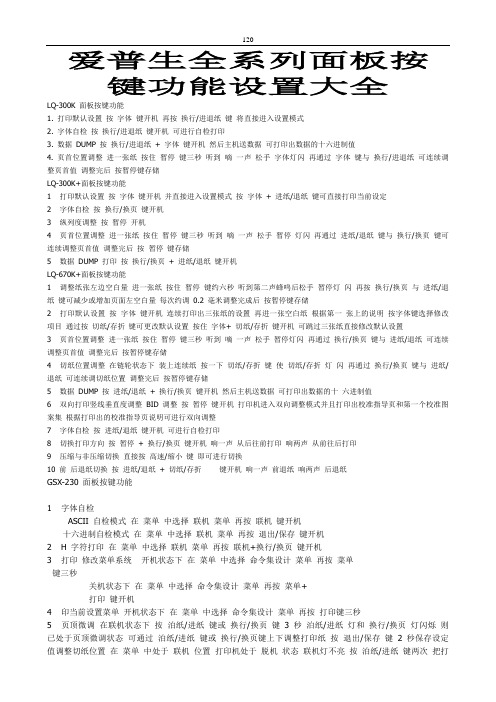
爱普生全系列面板按键功能设置大全LQ-300K 面板按键功能1. 打印默认设置按字体键开机再按换行/进退纸键将直接进入设置模式2. 字体自检按换行/进退纸键开机可进行自检打印3. 数据DUMP 按换行/进退纸+ 字体键开机然后主机送数据可打印出数据的十六进制值4. 页首位置调整进一张纸按住暂停键三秒听到嘀一声松手字体灯闪再通过字体键与换行/进退纸可连续调整页首值调整完后按暂停键存储LQ-300K+面板按键功能1 打印默认设置按字体键开机并直接进入设置模式按字体+ 进纸/退纸键可直接打印当前设定2 字体自检按换行/换页键开机3 纵列度调整按暂停开机4 页首位置调整进一张纸按住暂停键三秒听到嘀一声松手暂停灯闪再通过进纸/退纸键与换行/换页键可连续调整页首值调整完后按暂停键存储5 数据DUMP 打印按换行/换页+ 进纸/退纸键开机LQ-670K+面板按键功能1 调整纸张左边空白量进一张纸按住暂停键约六秒听到第二声蜂鸣后松手暂停灯闪再按换行/换页与进纸/退纸键可减少或增加页面左空白量每次约调0.2 毫米调整完成后按暂停键存储2 打印默认设置按字体键开机连续打印出三张纸的设置再进一张空白纸根据第一张上的说明按字体键选择修改项目通过按切纸/存折键可更改默认设置按住字体+ 切纸/存折键开机可跳过三张纸直接修改默认设置3 页首位置调整进一张纸按住暂停键三秒听到嘀一声松手暂停灯闪再通过换行/换页键与进纸/退纸可连续调整页首值调整完后按暂停键存储4 切纸位置调整在链轮状态下装上连续纸按一下切纸/存折键使切纸/存折灯闪再通过换行/换页键与进纸/退纸可连续调切纸位置调整完后按暂停键存储5 数据DUMP 按进纸/退纸+ 换行/换页键开机然后主机送数据可打印出数据的十六进制值6 双向打印竖线垂直度调整BID 调整按暂停键开机打印机进入双向调整模式并且打印出校准指导页和第一个校准图案集根据打印出的校准指导页说明可进行双向调整7 字体自检按进纸/退纸键开机可进行自检打印8 切换打印方向按暂停+ 换行/换页键开机响一声从后往前打印响两声从前往后打印9 压缩与非压缩切换直接按高速/缩小键即可进行切换10 前后退纸切换按进纸/退纸+ 切纸/存折键开机响一声前退纸响两声后退纸GSX-230 面板按键功能1 字体自检ASCII 自检模式在菜单中选择联机菜单再按联机键开机十六进制自检模式在菜单中选择联机菜单再按退出/保存键开机2 H 字符打印在菜单中选择联机菜单再按联机+换行/换页键开机3 打印修改菜单系统开机状态下在菜单中选择命令集设计菜单再按菜单键三秒关机状态下在菜单中选择命令集设计菜单再按菜单+打印键开机4 印当前设置菜单开机状态下在菜单中选择命令集设计菜单再按打印键三秒5 页顶微调在联机状态下按泊纸/进纸键或换行/换页键3 秒泊纸/进纸灯和换行/换页灯闪烁则印纸进到切纸位置同时按联机键和退出/保存键此时泊纸/进纸灯和换行/换页灯闪烁按泊纸/进纸和换行/换页键以每次1/72 英寸上下调节打印纸按退出/保存键保存设定值GSX-330 面板按键功能1. 选择打印字体在脱机状态下按联机键3 秒后进入字体调整模式反复按字体键可显示所有可选的字体按保存键保存设置按一下联机键联机这时可按设定的字体进行打印2. 选择压缩打印在脱机状态下按联机键3 秒钟后进入压缩打印调整模式反复按压缩键可显示所有可选的缩打比例按保存键保存设置按一下联机键联机这时可按设定的压缩比例进行打印3. 打印十六进制代码按保存键开机然后主机送数据可打印出数据的十六进制值4. 中文大字库自检按保存+ 联机键开机5. 24 根针打印检测按缩打+ 联机键开机检测是否断针6. 页首位置调整按字体+ 保存+ 联机键开机按字体键往上走保存键往下走按缩打键保存设置7. 撕纸位置调整按缩打+ 保存+ 联机键开机按字体键往上走保存键往下走按缩打键保存设置8. 成列度调整按缩打+ 字体+ 联机键开机按联机键在打印密度与列调整值之间切换按字体键选择打印密度按缩打键选择列调整值9. 默认菜单设置先打印用户设置按撕纸/打印键进入主菜单设置按联机键可在主菜单与子菜单间切换按撕纸/打印键选择下一设置项目,按换行/换页键选择上一设置项目按保存保存设置.GSX-345 面板按键功能1 字体自检ASCII 自检模式在MENU 中选择ON LINE 菜单再按ON LINE 键开机十六进制自检模式在MENU 中选择ON LINE 菜单再按QUIEF/SAVE键开机2 H 字符打印在MENU 中选择ON LINE 菜单再按ON LINE + LF/FF 键开机3 打印修改菜单系统开机状态下在MENU 中选择VuePrint 菜单再按MENU 键三秒关机状态下在MENU 中选择VuePrint 菜单再按MENU +PRINT 键开机4 打印当前设置菜单开机状态下在MENU 中选择VuePrint 菜单再按PRINT键三秒5 页顶微调在联机状态下按PARK/LOAD 键或LF/FF 键3 秒PARK/LOAD 灯和LF/FF 灯闪烁则已处于页顶微调状态可通过PARK/LOAD 键或LF/FF 键上下调整打印纸按QUIET/SAVE 键 2 秒保存设定值6 调整切纸位置在MENU 中处于ON LINE 位置打印机处于脱机状态联机不亮按PARK/LOAD 键把打印纸进到切纸位置同时按ON LINE键和QUIET/SAVE 键此时PARK/LOAD 灯和LF/FF 灯闪烁按PARK/LOAD 和LF/FF 键以每次1/72 英寸上下调节打印纸按QUIET/SAVE 键保存设定值GSX-540K 面板按键功能1 出厂设定按进纸/退纸+ 换行/换页2 默认菜单设置开机后并处于联机状态按住进纸/退纸3 秒钟开始即打印出菜单系统进纸/退纸键使打印头停在选项位置换行/换页键存储新的设定并转下一个菜单联机键转下一个菜单而不保存新的设定3 字体自检中文自检模式换行/换页+ 电源ASCII 自检模式联机+ 电源联机+ 进纸/退纸–显示DP + LQ (高速+ 信函质量)联机+ 换行/换页DP换行/换页+ 拷贝模式–> LQ进纸/退纸递增换行/换页递减5 起始位置调整联机状态下按换行/换页键三秒待联机灯和电源灯闪烁使用换行/换页和进纸/退纸键改变首页位置设定的方式6 撕纸位置调整在联机状态下按进纸/退纸键和换行/换页键三秒进入设定模式使用进纸/退纸键和换行/换页键来调整撕纸位置的设定GSX-745K 面板按键功能1. 字体自检中文自检模式换行/换页+ 电源ASCII 自检模式联机+ 电源十六进制自检模式进纸/退纸+ 电源2. 修改线条垂直度联机状态联机+ 进纸/退纸–显示DP + LQ (高速+ 信函质量)联机+ 换行/换页DP换行/换页+ 拷贝模式–> LQ进纸/退纸递增换行/换页递减3 出厂设定按进纸/退纸+ 换行/换页4 默认菜单设置开机后并处于联机状态按住进纸/退纸3 秒钟开始即打印出菜单系统进纸/退纸键使打印头停在选项位置换行/换页键存储新的设定并转下一个菜单联机键转下一个菜单而不保存新的设定5 始位置调整联机状态下按换行/换页键三秒待联机灯和电源灯闪烁使用换行/换页和进纸/退纸键改变首页位置设定的方式6 撕纸位置调整在联机状态下按进纸/退纸键和换行/换页键三秒进入设定模式使用进纸/退纸键和换行/换页键来调整撕纸位置的设定COLIMARKCP-380K 面板按键功能1. 选择打印字体在脱机状态下按联机键3 秒后进入字体调整模式反复按字体键可显示所有可选的字体按保存键保存设置按一下联机键联机这时可按设定的字体进行打印2. 选择压缩打印在脱机状态下按联机键3 秒钟后进入压缩打印调整模式反复按压缩键可显示所有可选的缩打比例按保存键保存设置按一下联机键联机这时可按设定的压缩比例进行打印3. 打印十六进制代码按保存键开机然后主机送数据可打印出数据的十六进制值4. 中文大字库自检按保存+ 联机键开机5. 24 根针打印检测按缩打+ 联机键开机检测是否断针6. 页首位置调整按字体+ 保存+ 联机键开机按字体键往上走保存键往下走按缩打键保存设置7. 撕纸位置调整按缩打+ 保存+ 联机键开机按字体键往上走保存键往下走按缩打键保存设置8. 成列度调整按缩打+ 字体+ 联机键开机按联机键在打印密度与列调整值之间切换按字体键选择打印密度按缩打键选择列调整值9. 默认菜单设置先打印用户设置按撕纸/打印键进入主菜单设置按联机键可1 出厂设定按进纸/退纸+ 换行/换页2 默认菜单设置开机后并处于联机状态按住进纸/退纸3 秒钟开始即打印出菜单系统进纸/退纸键使打印头停在选项位置换行/换页键存储新的设定并转下一个菜单联机键转下一个菜单而不保存新的设定3 字体自检中文自检模式换行/换页+ 电源ASCII 自检模式联机+ 电源十六进制自检模式进纸/退纸+ 电源4 修改线条垂直度联机状态联机+ 进纸/退纸–显示DP + LQ (高速+ 信函质量)联机+ 换行/换页DP换行/换页+ 拷贝模式–> LQ进纸/退纸递增换行/换页递减5 起始位置调整联机状态下按换行/换页键三秒待联机灯和电源灯闪烁使用换行/换页和进纸/退纸键改变首页位置设定的方式6 撕纸位置调整在联机状态下按进纸/退纸键和换行/换页键三秒进入设定模式使用进纸/退纸键和换行/换页键来调整撕纸位置的设定FP-5400K 面板按键功能1 打印出厂设定按进纸/退纸+ 换行/换页开机2 默认菜单设置开机后并处于联机状态按住进纸/退纸3 秒钟开始即打印出菜单系统进纸/退纸键使打印头停在选项位置换行/换页键存储新的设定并转下一个菜单联机键转下一个菜单而不保存新的设定3 字体自检中文自检模式换行/换页+ 电源ASCII 自检模式联机+ 电源十六进制自检模式进纸/退纸+ 电源4 修改线条垂直度联机状态联机+ 进纸/退纸显示DP + LQ (高速+ 信函质量)联机+ 换行/换页DP换行/换页+ 拷贝模式–> LQ进纸/退纸递增换行/换页递减5 起始位置调整联机状态下按换行/换页键三秒待联机灯和电源灯闪烁使用换行/换页和进纸/退纸键改变首页位置设定的方式6 撕纸位置调整在联机状态下按进纸/退纸键和换行/换页键三秒进入设定模式使用进纸/退纸键和换行/换页键来调整撕纸位置的设定1. 字体自检中文自检模式换行/换页+ 电源ASCII 自检模式联机+ 电源十六进制自检模式进纸/退纸+ 电源2. 修改线条垂直度联机状态联机+ 进纸/退纸–显示DP + LQ (高速+ 信函质量)联机+ 换行/换页DP换行/换页+ 拷贝模式–> LQ进纸/退纸递增换行/换页递减3. 出厂设定按进纸/退纸+ 换行/换页4. 默认菜单设置开机后并处于联机状态按住进纸/退纸3 秒钟开始即打印出菜单系统进纸/退纸键使打印头停在选项位置换行/换页键存储新的设定并转下一个菜单联机键转下一个菜单而不保存新的设定5. 始位置调整联机状态下按换行/换页键三秒待联机灯和电源灯闪烁使用换行/换页和进纸/退纸键改变首页位置设定的方式6. 撕纸位置调整在联机状态下按进纸/退纸键和换行/换页键三秒进入设定模式使用进纸/退纸键和换行/换页键来调整撕纸位置的设定FP-530K/FP-530K+面板按键功能1. 出厂设定按进纸/退纸+ 换行/换页2. 默认菜单设置开机后并处于联机状态按住进纸/退纸3 秒钟开始即打印出菜单系统进纸/退纸键使打印头停在选项位置换行/换页键存储新的设定并转下一个菜单联机键转下一个菜单而不保存新的设定3. 字体自检中文自检模式换行/换页+ 电源ASCII 自检模式联机+ 电源十六进制自检模式进纸/退纸+ 电源3. 修改线条垂直度联机状态联机+ 进纸/退纸–显示DP + LQ (高速+ 信函质量)联机+ 换行/换页DP换行/换页+ 票据–> LQ进纸/退纸递增换行/换页递减4. 起始位置调整联机状态下按换行/换页键三秒待联机灯和电源灯闪烁使用换行/换页和进纸/退纸键改变首页位置设定的方式5. 撕纸位置调整在联机状态下按进纸/退纸键和换行/换页键三秒进入设定模式使用进纸/退纸键和换行/换页键来调整撕纸位置的设定1. 字体自检中文自检模式换行/换页+ 电源ASCII 自检模式联机+ 电源十六进制自检模式进纸/退纸+ 电源2. 修改线条垂直度联机状态联机+ 进纸/退纸–显示DP + LQ (高速+ 信函质量)联机+ 换行/换页DP换行/换页+ 拷贝模式–> LQ进纸/退纸递增换行/换页递减3. 出厂设定按进纸/退纸+ 换行/换页4. 默认菜单设置开机后并处于联机状态按住进纸/退纸3 秒钟开始即打印出菜单系统进纸/退纸键使打印头停在选项位置换行/换页键存储新的设定并转下一个菜单联机键转下一个菜单而不保存新的设定5. 始位置调整联机状态下按换行/换页键三秒待联机灯和电源灯闪烁使用换行/换页和进纸/退纸键改变首页位置设定的方式6. 撕纸位置调整在联机状态下按进纸/退纸键和换行/换页键三秒进入设定模式使用进纸/退纸键和换行/换页键来调整撕纸位置的设定FP-580K 面板按键功能1. 出厂设定按进纸/退纸+ 换行/换页2. 默认菜单设置开机后并处于联机状态按住进纸/退纸3 秒钟开始即打印出菜单系统进纸/退纸键使打印头停在选项位置换行/换页键存储新的设定并转下一个菜单联机键转下一个菜单而不保存新的设定3. 字体自检中文自检模式换行/换页+ 电源ASCII 自检模式联机+ 电源十六进制自检模式进纸/退纸+ 电源4. 修改线条垂直度联机状态联机+ 进纸/退纸–显示DP + LQ (高速+ 信函质量)联机+ 换行/换页DP换行/换页+ 票据–> LQ进纸/退纸递增换行/换页递减5. 起始位置调整联机状态下按换行/换页键三秒待联机灯和电源灯闪烁使用换行/换页和进纸/退纸键改变首页位置设定的方式6. 撕纸位置调整在联机状态下按进纸/退纸键和换行/换页键三秒进入设定模式使用进纸/退纸键和换行/换页键来调整撕纸位置的设定1. 出厂设定按进纸/退纸+ 换行/换页2. 默认菜单设置开机后并处于联机状态按住进纸/退纸3 秒钟开始即打印出菜单系统进纸/退纸键使打印头停在选项位置换行/换页键存储新的设定并转下一个菜单联机键转下一个菜单而不保存新的设定3. 字体自检中文自检模式换行/换页+ 电源ASCII 自检模式联机+ 电源十六进制自检模式进纸/退纸+ 电源4. 修改线条垂直度联机状态联机+ 进纸/退纸–显示DP + LQ (高速+ 信函质量)联机+ 换行/换页DP换行/换页+ 票据–> LQ进纸/退纸递增换行/换页递减5. 起始位置调整联机状态下按换行/换页键三秒待联机灯和电源灯闪烁使用换行/换页和进纸/退纸键改变首页位置设定的方式6. 撕纸位置调整在联机状态下按进纸/退纸键和换行/换页键三秒进入设定模式使用进纸/退纸键和换行/换页键来调整撕纸位置的设FP-8400KII 面板按键功能1. 字体自检中文自检模式换行/换页+ 电源ASCII 自检模式联机+ 电源十六进制自检模式进纸/退纸+ 电源2. 修改线条垂直度联机状态联机+ 进纸/退纸–显示DP + LQ (高速+ 信函质量)联机+ 换行/换页DP换行/换页+ 拷贝模式–> LQ进纸/退纸递增换行/换页递减3. 出厂设定按进纸/退纸+ 换行/换页4. 默认菜单设置开机后并处于联机状态按住进纸/退纸3 秒钟开始即打印出菜单系统进纸/退纸键使打印头停在选项位置换行/换页键存储新的设定并转下一个菜单联机键转下一个菜单而不保存新的设定5. 始位置调整联机状态下按换行/换页键三秒待联机灯和电源灯闪烁使用换行/换页和进纸/退纸键改变首页位置设定的方式6. 撕纸位置调整在联机状态下按进纸/退纸键和换行/换页键三秒进入设定模式使用进纸/退纸键和换行/换页键来调整撕纸位置的设定1. 字体自检中文自检模式换行/换页+ 电源ASCII 自检模式联机+ 电源十六进制自检模式进纸/退纸+ 电源2. 修改线条垂直度联机状态联机+ 进纸/退纸–显示DP + LQ (高速+ 信函质量)联机+ 换行/换页DP换行/换页+ 拷贝模式–> LQ进纸/退纸递增换行/换页递减3. 出厂设定按进纸/退纸+ 换行/换页4. 默认菜单设置开机后并处于联机状态按住进纸/退纸3 秒钟开始即打印出菜单系统进纸/退纸键使打印头停在选项位置换行/换页键存储新的设定并转下一个菜单联机键转下一个菜单而不保存新的设定5. 始位置调整联机状态下按换行/换页键三秒待联机灯和电源灯闪烁使用换行/换页和进纸/退纸键改变首页位置设定的方式6. 撕纸位置调整在联机状态下按进纸/退纸键和换行/换页键三秒进入设定模式使用进纸/退纸键和换行/换页键来调整撕纸位置的设定FP-8480K 面板按键功能1. 字体自检1. 中文自检模式换行/换页+ 电源2. ASCII 自检模式联机+ 电源3. 十六进制自检模式进纸/退纸+ 电源2. 修改线条垂直度联机状态a) 联机+ 进纸/退纸–显示DP + LQ (高速+ 信函质量)b) 联机+ 换行/换页DPc) 换行/换页+ 拷贝模式–> LQ2. 进纸/退纸递增3. 换行/换页递减3. 出厂设定按进纸/退纸+ 换行/换页4. 默认菜单设置开机后并处于联机状态按住进纸/退纸3 秒钟开始即打印出菜单系统1. 进纸/退纸键使打印头停在选项位置2. 换行/换页键存储新的设定并转下一个菜单ii. 联机键转下一个菜单而不保存新的设定5. 始位置调整联机状态下按换行/换页键三秒待联机灯和电源灯闪烁使用换行/换页和进纸/退纸键改变首页位置设定的方式6. 撕纸位置调整在联机状态下按进纸/退纸键和换行/换页键三秒进入设定模式使用进纸/退纸键和换行/换页键来调整撕纸位置的设定1. 字体自检中文自检模式换行/换页+ 电源ASCII 自检模式联机+ 电源十六进制自检模式进纸/退纸+ 电源2. 修改线条垂直度联机状态联机+ 进纸/退纸–显示DP + LQ (高速+ 信函质量)联机+ 换行/换页DP换行/换页+ 拷贝模式–> LQ进纸/退纸递增换行/换页递减3. 出厂设定按进纸/退纸+ 换行/换页4. 默认菜单设置开机后并处于联机状态按住进纸/退纸3 秒钟开始即打印出菜单系统进纸/退纸键使打印头停在选项位置换行/换页键存储新的设定并转下一个菜单联机键转下一个菜单而不保存新的设定5. 始位置调整联机状态下按换行/换页键三秒待联机灯和电源灯闪烁使用换行/换页和进纸/退纸键改变首页位置设定的方式6. 撕纸位置调整在联机状态下按进纸/退纸键和换行/换页键三秒进入设定模式使用进纸/退纸键和换行/换页键来调整撕纸位置的设定FP-1800K 面板按键功能1. 字体自检中文自检模式换行/换页+ 电源ASCII 自检模式联机+ 电源十六进制自检模式进纸/退纸+ 电源2. 修改线条垂直度联机状态联机+ 进纸/退纸–显示DP + LQ (高速+ 信函质量)联机+ 换行/换页DP换行/换页+ 拷贝模式–> LQ进纸/退纸递增换行/换页递减3. 出厂设定按进纸/退纸+ 换行/换页4. 默认菜单设置开机后并处于联机状态按住进纸/退纸3 秒钟开始即打印出菜单系统进纸/退纸键使打印头停在选项位置换行/换页键存储新的设定并转下一个菜单联机键转下一个菜单而不保存新的设定5. 始位置调整联机状态下按换行/换页键三秒待联机灯和电源灯闪烁使用换行/换页和进纸/退纸键改变首页位置设定的方式6. 撕纸位置调整在联机状态下按进纸/退纸键和换行/换页键三秒进入设定模式使用进纸/退纸键和换行/换页键来调整撕纸位置的设定1 输出打印机技术参数按住逆向换行键和微逆换行键开机2 进纸按换页键3 字体自检草体自检按住顺向换行键开机在开机状态下同时按住顺向换行键和重置键信函质量自检按住顺向换行键和联机键开机在开机状态下同时按住顺向换行+ 联机+ 重置键汉字自检按住顺向换行键和换页键开机在开机状态下同时按住顺向换行+ 换页+ 重置键在自检过程中按下联机键则暂停自检再按下联机键则继续自检要终止自检则按下重置键或关上电源4 十六进制打印模式以草体打印按住换页键开机在开机状态下按换页+ 重置键以信函质量打印a) 按住换页+ 联机键开机b) 在开机状态下按换页+ 联机+ 重置键5 进入伸延设置选项同时按下设置键和重置键不放然后放开重置键设置完后按重置键保存设定值各项设置的详细介绍请参阅说明书6 校直模式按住设置和切换键开机在开机状态下按设置+ 切换+ 重置键CP-9100K 面板按键功能1 输出打印机技术参数按住逆向换行键和微逆换行键开机2 进纸按换页键3 字体自检草体自检按住顺向换行键开机在开机状态下同时按住顺向换行键和重置键信函质量自检按住顺向换行键和联机键开机在开机状态下同时按住顺向换行+ 联机+ 重置键汉字自检按住顺向换行键和换页键开机在开机状态下同时按住顺向换行+ 换页+ 重置键在自检过程中按联机键则暂停自检再按联机键则继续自检要终止自检则按重置键或关上电源4 十六进制打印模式以草体打印按住换页键开机在开机状态下按换页+ 重置键以信函质量打印按住换页+ 联机键开机设置完后按重置键保存设定值各项设置的详细介绍请参阅说明书6 校直模式按住设置和切换键开机在开机状态下按设置+ 切换+ 重置键FP-8700K 面板按键功能1 打印机初始化按住ALT + 高速键2 秒2 字体自检中文自检先初始化再按换行+ 联机键ASCII 码自检先初始化再按换行键十六进制DUMP 打印草体方式先初始化再按高速键信函质量方式先初始化再按高速+ 联机键3 进入菜单设置系统按ALT + 设置键详细菜单设置请参阅用户手册4 纵横列度调整先初始化再按ALT + 微逆换行进入菜单可选A 首页起始位置调整B 竖向调整5. EPROM 初始化1 按拷贝+ 顺向换行开机SETUP 初期化设定6. EPROM 初始化2 按高速+ 撕纸开机边缘传感器进纸传感器检查7. EPROM 初始化3 按联机+ 进/退纸开机E2PROM 的全部内容初始化8. 首页调整按送纸/退纸+ 撕纸键开机9. 调整打印头高低位置先按ALT + 高速键初始化再按顺向换行+ 逆向换行键10. 进入调整菜单按联机键开机再按ALT + 设置键FP-8800K 面板按键功能5 打印机初始化按住ALT + 高速键2 秒6 字体自检中文自检先初始化再按换行+ 联机键ASCII 码自检先初始化再按换行键十六进制DUMP 打印草体方式先初始化再按高速键信函质量方式先初始化再按高速+ 联机键7 进入菜单设置系统按ALT + 设置键详细菜单设置请参阅用户手册8 纵横列度调整先初始化再按ALT + 微逆换行进入菜单可选A 首页起始位置调整B 竖向调整11. EPROM 初始化1 按拷贝+ 顺向换行开机SETUP 初期化设定12. EPROM 初始化2 按高速+ 撕纸开机边缘传感器进纸传感器检查13. EPROM 初始化3 按联机+ 进/退纸开机E2PROM 的全部内容初始化14. 首页调整按送纸/退纸+ 撕纸键开机15. 调整打印头高低位置先按ALT + 高速键初始化再按顺向换行+ 逆向换行键16. 进入调整菜单按联机键开机再按ALT + 设置键。
LQ-300K+、300K+II、305K缺省设置

常见问题解答 EPSONLQ-300K+/300K+II/305K 缺省设置方法一、 打印机缺省设置的作用:当所使用的应用软件无法控制某些功能或打印参数时,例如:选择字符集和设置页长。
可通过打印机控制面板设置这些功能或参数,即打印机的缺省设置注: 应用软件中对打印参数的设置,可能会覆盖打印机缺省设置。
二、 缺省设置的操作步骤:1.准备工作:1.1 四张A4幅面打印纸:打印缺省设置模式说明页;1.2连接好打印机的电源。
2.打印缺省设置的说明页:2.1确保打印机已经关闭(当使用连续纸时,请确保已装入打印纸并且打印机已关闭);2.2按住字体(切纸)键的同时,打开打印机。
打印机的缺纸灯和暂停灯亮;2.3放入打印纸,打印出如图(1)所示的当前状态页;2.4如果你想更改状态页中的某些设置,请按下字体(切纸)键,放入打印纸,打印出3页说明页,如图(2)、图(3)、图(4)所示的说明页。
3.更改缺省设置。
(本文以打开“自动换行”功能的操作为例)3.1 “自动换行”当前设置为“关”,见图(1);3.2使用字体(切纸)键将字体指示灯调整为主菜单中的“自动换行”所对应的状态(字体指示灯-亮、灭、灭),如图(2)所示;图(1)打印机当前状态页注意指示灯状态图(2)说明页-主菜单3.3使用换行/换页键将打印机的字体指示灯调整为“自动换行”子菜单中所对应的“开”的状态(字体指示灯-灭、亮,灭),如图(3)所示;图(3)说明页-子菜单1 图(4)说明页-子菜单23.4 若需要更改主菜单中的其他项,则重复3.2-3.3步的操作即可。
有些设置(例如:英文字间距)的字体指示灯状态在图(4);3.5 完成设置后关闭打印机,设置即可保存。
EPSON 打印机设置指南说明书
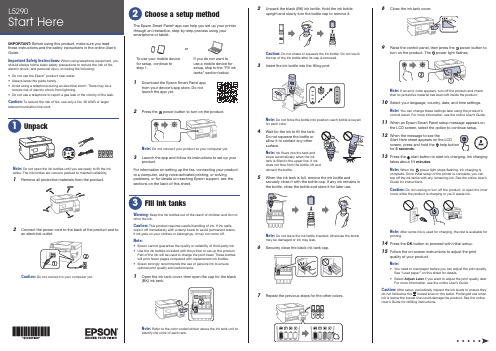
8 Close the ink tank cover.9 R aise the control panel, then press the power button toturn on the product. Thepower light flashes.Note: If an error code appears, turn off the product and check that no protective material has been left inside the product.10 S elect your language, country, date, and time settings.Note: You can change these settings later using the product’s control panel. For more information, see the online User’s Guide .11 W hen an Epson Smart Panel setup message appears onthe LCD screen, select the option to continue setup.12 WStart Here sheet appears on the LCDscreen, press and hold the help button for 5 seconds .13 P ress the start button to start ink charging. Ink chargingtakes about 11 minutes .Note: When the power light stops flashing, ink charging is complete. Once initial setup of the printer is complete, you can top off the ink tanks with any remaining ink. See the online User’s Guide for instructions.Caution: Do not unplug or turn off the product, or open the innercover while the product is charging or you’ll waste ink.Note:14 P ress the OK button to proceed with initial setup.15 F ollow the on-screen instructions to adjust the printquality of your product.Note:• Y ou need to load paper before you can adjust the print quality. See “Load paper” on this sheet for details.• S elect Adjust Later if you want to adjust the print quality later.For more information, see the online User’s Guide .Caution:User’s Guide for refilling instructions.Do not open the ink bottles until you are ready to fill the inktanks. The ink bottles are vacuum packed to maintain reliability.emove all protective materials from the product.The Epson Smart Panel ® app can help you set up your printer through an interactive, step-by-step process using your smartphone or tablet.If you do not want to use a mobile device for setup, skip to the “Fill ink tanks” section below.To use your mobile device for setup, continue to step 1.or1 D ownload the Epson Smart Panel appfrom your device’s app store. Do notlaunch the app yet.2 P ress the power button to turn on the product.Note: D o not connect your product to your computer yet.3 L aunch the app and follow its instructions to set up yourproduct.For information on setting up the fax, connecting your productto a computer, using voice-activated printing, or solving problems, or for details on reaching Epson support, see the sections on the back of this sheet.Warning: Keep the ink bottles out of the reach of children and do not drink the ink.Caution: This product requires careful handling of ink. If ink spills,wipe it off immediately with a damp towel to avoid permanent stains. If ink gets on your clothes or belongings, it may not come off.Note:• E pson cannot guarantee the quality or reliability of third-party ink.• U se the ink bottles included with the printer to set up the product. Part of the ink will be used to charge the print head. These bottles will print fewer pages compared with replacement ink bottles.• E pson strongly recommends the use of genuine ink to ensure optimal print quality and performance.1 O Note: Refer to the color-coded sticker above the ink tank unit to identify the color of each tank.Note:• I f you are using a Mac or your computer does not have aCD/DVD drive, an Internet connection is required to obtain the product software.• T o print from a Chromebook™, go to/support/chromebookprint for instructions.1 M ake sure the product is NOT CONNECTED to yourcomputer.W indows ®: If you see a Found New Hardware screen, click Cancel and disconnect the USB cable.2 I nsert the product CD (Windows only) or download andrun your product’s software package. For the latestsoftware, visit /support/L5290.3 F ollow the instructions on the computer screen to run the setup program.4 W hen you see the Select Your Connection screen, selectone of the following and follow the on-screen instructions:•Wireless connectionIn most cases, the software installer automatically attempts to set up your wireless connection. If setup is unsuccessful, you may need to enter your network name (SSID) and password.• Direct USB connectionMake sure you have the USB cable ready.•Wired network connectionMake sure you have an Ethernet cable (not included).Mobile and voice-activated printing• Print directly from your Android™ (v4.4 or later) device*.Simply connect your printer and device to the same networkand tap the menu icon to select the print option.• Turn your mobile device into an intuitive, easy-to-useprinting and scanning control center with Epson Smart Panel. Download the app from your mobile device’s app store.• Print from wherever you are, next to your printer orremotely, with Epson Connect™. Learn more at /connect .• Use voice-activated assistants to print a variety of creativeand everyday items from your Epson product. Simply add your product to an Epson Connect account, then link the account to a voice-activated assistant. See/support/voice for more information.* M ay require the Epson Print Enabler or Mopria Print Service app from Google Play™.EPSON and Epson Smart Panel are registered trademarks, EPSON Exceed Your Vision is a registered logomark, and Epson Connect is a trademark of Seiko Epson Corporation.Designed for Excellence is a trademark of Epson America, Inc.Windows is a registered trademark of Microsoft Corporation in the United States and/or other countries.Mac is a trademark of Apple Inc., registered in the U.S. and other countries.Android, Chromebook, and Google Play are trademarks of Google LLC.General Notice: Other product names used herein are for identification purposes only and may be trademarks of their respective owners. Epson disclaims any and all rights in those marks.This information is subject to change without notice.© 2021 Epson America, Inc., 2/21Printed in XXXXXXCPD-60040See the online User’s Guide for information about loading capacity, available paper types and sizes, loading envelopes, and using the ADF .1 M ake sure the product is not charging ink. Then raise thepaper support and tilt it backwards slightly.2 S lide the edge guides all theway out.3 L oad paper, glossy orprintable side up and shortedge first, in the middle of the rear paper feeder.Note:guides.4 Slide the edge guides againstthe paper, but not too tightly.5 Pthe paper stopper.6 Select the paper settings on the product’s control panel.C onnect the fax line1 C onnect a phone cord to a telephone wall jack and to theLINE port on your product. See the online User’s Guidefor more information.2 P ress the OK button to set up the fax, or press the #pound button to set it up later.Any problems?Network setup was unsuccessful.• Make sure you select the right network name (SSID).• Restart your router (turn it off and then on), then try toconnect to it again.• The printer can only connect to a network that supports2.4 GHz connections. If your router offers both 2.4 GHz and5 GHz connections, make sure 2.4 GHz is enabled.• If you see a firewall alert message, click Unblock or Allow to let setup continue.• If your network has security enabled, make sure you enteryour network password (WEP key or WPA passphrase) correctly. Be sure to enter your password in the correct case.• Print a network connection report to identify networkproblems and solutions. See your online User’s Guide forinstructions.There are lines or incorrect colors in my printouts.Run a nozzle check to see if there are any gaps in the printout. Then clean the print head, if necessary. See the online User’s Guide for more information.The product’s screen is dark.Make sure your product is turned on and press any button to wake it from sleep mode.Setup is unable to find my product after connecting it with a USB cable.Make sure your product is on and the USB cable is securely connected.Any questions?User’s GuideWindows: Click the icon on your desktop or Apps screen to access the online User’s Guide .Mac: Click the icon in Applications/Epson Software/Guide to access the online User’s Guide .If you don’t have a User’s Guide icon, go to the Epson website, as described in “Technical support.”Technical supportVisit /support/L5290 to download drivers, view manuals, get FAQs, or contact Epson.You can also speak to a service technician by calling one of these numbers:Argentina (54 11) 5167-0300 Guatemala * 1-800-835-0358 0800-288-37766 Mexico 01-800-087-1080Bolivia * 800-100-116 Mexico City (52 55) 1323-2052Chile (56 2) 2484-3400 Nicaragua * 00-1-800-226-0368Colombia 018000-915235Panama * 00-800-052-1376 Bogota (57 1) 592-2200 Paraguay 009-800-521-0019Costa Rica 800-377-6627 Peru 0800-10126DominicanLima (51 1) 418-0210 Republic * 1-888-760-0068 Uruguay 00040-5210067Ecuador * 1-800-000-044 Venezuela (58 212) 240-1111El Salvador * 800-6570* C ontact your local phone company to call this toll-free number from a mobile phone.If your country does not appear on the list, contact your nearest Epson sales office. Toll or long distance charges may apply.Need paper and ink?Ensure brilliant results with Epson specialty and plain papers, engineered specifically for Epson printers. You can purchase them from an Epson authorized reseller. To find the nearest one, visit or contact Epson as described in “Any questions?” on this sheet.L5290 replacement inks。
EPSON LQ300K打印机设置

EPSON LQ300K 打印机设置更改默认设置打印机的默认设置控制着打印机的许多功能。
您通常可以通过软件或打印机驱动程序设置这些功能,有时您或许需要使用默认设置模式从打印机的控制面板上更改一个默认设置。
下表列出了默认设置及可以在默认设置模式下选择的选项。
表的后面对这些设置进行了详细的解释。
要获得更改默认设置的用户指导,请参见更改默认设置。
设置可选值用于拖纸器的页长* 以英寸计算的长度: 3, 3.5,4, 5.5,6,7,8,8.5,11,70/6,12,14,17 跳过页缝开,关自动切纸开,关自动换行开,关打印方向双向,单向软件ESC/PK,IBM 2390 Plus 带斜线0 0,高速草稿开,关I/F 模式自动,并行,串行选件自动I/F 等待时间10 秒,30 秒波特率19200,9600,4800,2400,1200,600,300 BPS 奇偶校验没有,偶数,奇数,忽略数据长度8 位,7 位并行I/F 双向模式开,关分组模式自动,关字符表* 模式: Italic,PC 437,PC 850,PC 860,PC 863,PC 865,PC 858,Hanzi,GB18030 斜体表国际字符集Italic U.S.A.,Italic France,Italic Germany,Italic U.K.,Italic Denmark,Italic Sweden,Italic Italy,Italic Spain 间隔10 cpi,12 cpi,15 cpi,17 cpi,20 cpi,比例字体OCR-B,Draft,Roman,Sans Serif,Roman T (PS),Sans Serif H (PS) 自动回车(IBM 2390 Plus)** 开,关 A.G.M. (IBM 2390 Plus)** 开,关手动进纸等待时间 1 秒,1.5 秒,2 秒,3 秒,其他蜂鸣器开,关卷纸开,关* 根据所购买国家/地区的不同,可选值也有所不同。
爱普生LQ-300K驱动教程

爱普生的 LQ 1600K的驱动用途非常广泛
比机器本身的驱动还好用所以强烈大家安装1600K 的驱动兼容性非常好
本店的爱普生300K 607K+T 680K 实达5400+ 的针式打机均可用1600K的驱动
非常好用按照下面的教程在电脑上添加1600K驱动即可,无需安装盘
第一步
第二步
第三步
第四步:那个自动检测并安装既插用打印机A的勾必须去掉如下图
特别注意第五步
第五步:如果打印机有25口并口接口的就选择 LPT1:推荐的打印机端口
如果是USB转并口线的就选择前面带USB的端口〈如下图USB002〉如果您电脑现在好几个USB端口那就要一个个的尝试那个是正确的端口,
第六步
第7步第八步
第九步。
爱普生打印机微调方法

DLQ-3500K
LQ-1800K
PLQ-20K
下面简单列出一些其它常见的Epson针式打印机的微调整方法 打印机型号
LX-300+
微调整方法
装入打印纸,按住暂停键约3 秒钟,切纸灯开始闪烁,按下换行/换页键页 顶位置上移,按下进纸/退纸键页顶位置下移.按暂停键退出微调整模式 装入打印纸,按下暂停键直到打印机发出嘟嘟声并且字体灯开始闪烁.按 下换行/进退纸键向前进纸,按下字体键反向进纸.按暂停键退出微调整模 式. 装入打印纸按下暂停键3 秒暂停灯开始闪烁按下换行/进退纸键页顶位 置上移,按下进纸/退纸键页顶位置下移,按暂停键退出微调整模式.
LQ-300K
LQ-300K+/LQ-300K+II LQ-305KT/LQ-305KTII
LQ-580K/580K+ LQ-670K/670K+/670K+T 装入打印纸,按住暂停键约3 秒钟,暂停灯开始闪烁,按下换行/换页键页 LQ-680K/680Kpro 顶位置上移,按下进纸/退纸键页顶位置下移.按暂停键退出微调整模式 LQ-630K
DLQ-1000K DLQ-2000K DLQ-3000K
通过打印机面板上的微调键调整 装入打印纸,厚纸灯开始闪烁,按住换页键打印纸向前走,按住换行键打印 纸向后退.(连续纸装纸位置可保存,单页纸装纸位置不可保存 装入打印纸,按住暂停键约3 秒钟,暂停灯开始闪烁,按向下的箭头向前进 纸,按向上的箭头向后进纸.(进纸位置关机后不保存) 装入打印纸,按住暂停键约3 秒钟,暂停灯开始闪烁,按下换行/换页按键 可以向页脚方向移动页顶位置按下进纸/退纸按键可以向页眉方向移动 页顶位置 首先将纸张放进打印机。按住暂停键的同时按换页键,纸张向上移动。 (暂停+换页)按住暂停键的同时按换行键,纸张向下移动。(暂停+ 换行)调整完毕直接发送打印命令即可。连续纸调整方法同上。 1、关闭打印机电源。 2、按住功能键2开机。 3、当所有灯都闪的时候,按住脱机键。 4、当就绪指示灯亮时,在前部纸槽插入一张A4打印纸,打印机在当前 的页顶位置打印3个大写的H并退出此页。 5、按功能键1在页面上向上移动页顶位置,或按功能键2在页面上向下 移动页顶位置。每次移动0.282毫米(1/90英寸)。 6、PR2模式中页顶位置可以在1毫米到33.8毫米之间进行设置; ESC/P和IBM PPDS模式中可以在1毫米到33.9毫米之间调整。 7、调整完成,关闭打印机。
针式打印机如何进行页顶位置调整

如果您(比如使用了进纸旋钮调整页顶位置之后,或者在使用专用软件打印套打票据的时候)发现打印的起始位置不正确。
打印起始位置偏上或者偏下。
和预先设计的在纸张上的位置不一样。
如图一所示。
图一:打印测试页,发现正文至页顶的距离较大即打印位置偏下。
问题分析EPSON针式打印机具有微调整功能,可以用以调节页顶位置(即打印机在打印纸上的开始打印位置)。
如果打印开始位置太高或太低,使用微调整功能可以很容易地把打印位置调整到自己想要的地方。
微调整功能可以控制打印纸以1/180英寸增量向前或向后走纸,从而调整纸张的装入位置、打印位置和切纸位置。
解决方法(以LQ-305K为例)1.在装入打印纸的情况下,按住LQ305K打印机的"暂停"键约3秒钟,直到打印机发出鸣叫声, 并且"暂停"指示灯闪烁.2.按"换行/换页"键向前进纸,按"进/退纸"键向后退纸,可以反复按这些进行键,直接达到期望的位置.3.按"暂停"键结束调整.做完微调整后正文至页顶的距离已缩小即打印位置上移。
见图二。
打印机型号微调整方法LX-300+装入打印纸,按住暂停键约3 秒钟,切纸灯开始闪烁,按下换行/换页键页顶位置上移,按下进纸/退纸键页顶位置下移.按暂停键退出微调整模式LQ-300K装入打印纸,按下暂停键直到打印机发出嘟嘟声并且字体灯开始闪烁.按下换行/进退纸键向前进纸,按下字体键反向进纸.按暂停键退出微调整模式.按暂停推出。
LQ-300K+装入打印纸按下暂停键3 秒暂停灯开始闪烁按下换行/进退纸键页顶位置上移按下进纸/退纸键页顶位置下移LQ-580K/580K+LQ-670K/670K+/670K+TLQ-680K/680KproLQ-630K 装入打印纸,按住暂停键约3 秒钟,暂停灯开始闪烁,按下换行/换页键页顶位置上移,按下进纸/退纸键页顶位置下移.按暂停键退出微调整模式LQ-1600K装入打印纸,按联机键,厚纸灯开始闪烁,按换页键向前走纸,按换行键向后走纸.(连续纸装纸位置可保存,单页纸装纸位置不可保存)LQ-1600K2装入打印纸,厚纸灯开始闪烁,按住控制键的同时按进纸/退纸键打印纸向下移动,按换行/换页键打印纸向上移动.(连续纸装纸位置可保存,单页纸装纸位置不可保存)LQ-1600K3LQ-1600K3+LQ-1600K4LQ1600K4+LQ-1600K3HLQ-590K装入打印纸,按住暂停键约3 秒钟,暂停灯开始闪烁,按下换行/换页键页顶位置上移,按下进纸/退纸键页顶位置下移.按暂停键退出微调整模式LQ-1900K 装入打印纸,厚纸灯开始闪烁,按住控制键的同时按进纸/退纸键打印纸向下移动,按换行/换页键打印纸向上移动. (连续纸装纸位置可保存,单页纸装纸位置不可保存)LQ-1900K2LQ-1900K2+按暂停键3秒钟。
LQ-300K使用说明

在连续打印纸上打印使用推进式的拖纸器打印从推进式拖纸器上取出已打印的文档切换回到单页纸使用拉动式拖纸器打印调整页顶位置进纸到切纸位置打印机可以处理连续打印纸宽度范围从101.6毫米(4.0英寸)到254.0毫米(10.0英寸)。
根据拖纸器的摆放位置不同,使用拉动式或推进式拖纸器,以下的用户指导可作为拖纸器摆放位置的参考:1 在不取下纸张供应装置的情况下,是否能在单页打印纸和连续打印纸之间切换?是否需要一页页地撕掉连续打印纸?如果是,请把拖纸器放在推进式的拖纸器位置(打印机随机附带的拖纸器安装在这个位置)请参见下节。
2 是否需要打印标签,多联表格或其它要求打印位置精确的文档?如果是,请把拖纸器放在拉出式的拖纸器位置。
有关说明请参见使用拉动式拖纸器打印。
使用推进式的拖纸器打印当使用推进式的拖纸器,最好在默认设置模式中将自动切纸功能设置为开。
请参见关于打印机的默认设置。
使用推进式的拖纸器,按下面步骤装入连续打印纸:1 确保打印机关闭,取下打印机盖和导纸器并把过纸控制杆放在连续打印纸位置。
2 向前拉动链齿锁扣以松开链齿部件。
3 使用打印机上的刻度作为指示滑动左链齿部件。
打印机从右边部份标记为0的位置打印。
将链齿轮锁定杆推回并锁定,然后将右侧链齿部件滑动到与打印纸宽度相匹配的地方,但不要锁定。
移动打印纸托纸支架到左右链齿轮的中间。
4 确保打印纸进纸边清洁,平直。
打开链齿盖,将打印纸两边的前几个孔对齐穿进在两边链齿的齿钉上,然后关闭链齿盖。
滑动右侧链齿部件将打印纸拉平直,然后在该处锁定链齿部件。
现在,打印纸在待纸位置。
当打印机关闭时才能使用打印机右侧的进纸旋钮来清除卡纸。
否则,会损坏打印机并导致打印纸的页顶位置失准。
5 为了区分输入打印纸和输出打印纸,按照如下图所示保持导纸器水平固定住导纸器,再将导纸器的凹痕与打印机的安装横杆对齐。
然后将导纸器向打印机前侧滑动直到锁定到位。
6 打印机打开。
7 确保打印机盒关闭,按下换行/换页按键将打印纸送到进纸位置。
爱普生LQK打印机使用说明
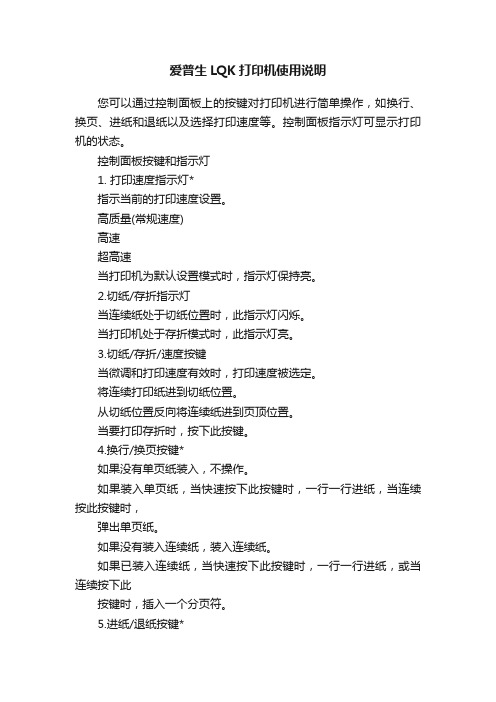
爱普生LQK打印机使用说明您可以通过控制面板上的按键对打印机进行简单操作,如换行、换页、进纸和退纸以及选择打印速度等。
控制面板指示灯可显示打印机的状态。
控制面板按键和指示灯1. 打印速度指示灯*指示当前的打印速度设置。
高质量(常规速度)高速超高速当打印机为默认设置模式时,指示灯保持亮。
2.切纸/存折指示灯当连续纸处于切纸位置时,此指示灯闪烁。
当打印机处于存折模式时,此指示灯亮。
3.切纸/存折/速度按键当微调和打印速度有效时,打印速度被选定。
将连续打印纸进到切纸位置。
从切纸位置反向将连续纸进到页顶位置。
当要打印存折时,按下此按键。
4.换行/换页按键*如果没有单页纸装入,不操作。
如果装入单页纸,当快速按下此按键时,一行一行进纸,当连续按此按键时,弹出单页纸。
如果没有装入连续纸,装入连续纸。
如果已装入连续纸,当快速按下此按键时,一行一行进纸,或当连续按下此按键时,插入一个分页符。
5.进纸/退纸按键*如果装入了一张单页纸,退出此张单页纸。
备用位置装入连续纸。
将连续纸返回到备用位置。
如果没有单页纸装入,此时没有操作(导致缺纸错误)。
6.暂停按键暂时停止打印,再次按下此按键时继续打印。
持续按住此按键3秒钟,打开微调模式*和打印速度。
要关闭此模式,再次按下此按键。
7.缺纸指示灯当未在所选的纸张来源中装入打印纸或未正确装入打印纸时,此灯亮。
打印纸尚未完全退出,此指示灯闪烁。
8.暂停指示灯打印机暂停时,此指示灯亮。
打印机处于微调模式和打印速度可用时,此灯闪烁。
因打印头过热而停止打印时,此灯闪烁。
9.缩小指示灯当选择缩小模式时,此指示灯亮。
当未处于缩小模式时,此指示灯灭。
* 微调模式:按住暂停按键3秒钟后,打印机进入微调模式。
在此模式下,可以按下换行/换页和进纸/退纸按键调整页顶位置或切纸位置。
参见调整页顶位置。
** 当您同时按下进纸/退纸和暂停按键时,打印机进入缩小模式。
关于打印机的默认设置更改默认设置默认设置控制打印机的许多功能。
LQ-300k 设置说明书

LQ-300K+II如何更改针式打印机自动切纸、自动换行等缺省设置?一、打印机缺省设置的作用:当所使用的应用软件无法控制某些功能或打印参数时,例如:设置自动切纸、自动换行等功能。
可通过打印机控制面板设置这些功能或参数,即打印机的缺省设置注:应用软件中对打印参数的设置,可能会覆盖打印机缺省设置。
二、缺省设置的操作步骤:1.准备工作:1.1 四张A4幅面打印纸:打印缺省设置模式说明页;1.2连接好打印机的电源。
2.打印缺省设置的说明页:2.1确保打印机已经关闭(当使用连续纸时,请确保已装入打印纸并且打印机已关闭);2.2按住字体(切纸)键的同时,打开打印机。
打印机的缺纸灯和暂停灯亮;2.3放入打印纸,打印出如图(1)所示的当前状态页;2.4如果你想更改状态页中的某些设置,请按下字体(切纸)键,放入打印纸,打印出3页说明页,如图(2)、图(3)、图(4)所示的说明页。
3.更改缺省设置。
(本文以打开“自动换行”功能的操作为例)3.1 “自动换行”当前设置为“关”,见图(1);图(1)打印机当前状态页3.2使用字体(切纸)键将字体指示灯调整为主菜单中的“自动换行”所对应的状态(字体指示灯-亮、灭、灭),如图(2)所示;图(2)说明页-主菜单3.3使用换行/换页键将打印机的字体指示灯调整为“自动换行”子菜单中所对应的“开”的状态(字体指示灯-灭、亮,灭),如图(3)所示;图(3)说明页-子菜单13.4 若需要更改主菜单中的其他项,则重复3.2-3.3步的操作即可。
有些设置(例如:英文字间距)的字体指示灯状态在图(4)图(4)说明页-子菜单23.5 完成设置后关闭打印机,设置即可保存。
如何改变LQ-300K(+)打印机设置?(1)进入设定方式按住"字体"键的同时打开打印机"电源"。
(2)选择帮助段如果不需要更多的打印指导内容,则按"换行/进退纸"键,如果需要,则按"字体"键。
爱普生打印机全系列面板按键功能设置

针式打印机面板按键功能设置EPSON LQ-300K 面板按键功能1.打印默认设置:按[字体]键开机,再按[换行/进退纸]键,将直接进入设置模式。
2.字体自检:按[换行/进退纸]键开机,可进行自检打印。
3.页首位置调整:开机先进1张纸,按住[暂停]键3秒左右,听到蜂鸣器响1声松手,字体灯开始“闪”。
再通过按[字体]键或[换行/进退纸]键调整页首的空白值,调整完后按[暂停]键存储设置。
LQ-300K+面板按键功能1.打印默认设置:按[字体]键开机,直接进入设置模式。
同时按[字体]、[进纸/退纸]键可直接打印当前设定。
2.字体自检:按[换行/换页]键开机,可进行自检打印。
3.纵向对齐调整:按[暂停]开机,放纸打印出调整方法。
4.页首位置调整:开机进1张纸,按住[暂停]键3秒钟左右,听到蜂鸣器响1声松手,暂停灯开始“闪”。
再通过[进纸/退纸]键或[换行/换页]键,可调整页首空白值,调整完后按[暂停]键存储LQ-670K+面板按键功能1.调整纸张左边空白量:开机进1张纸,按住[暂停]键约5秒,听到蜂鸣器响2声后松手,暂停灯“闪”。
再通过按[换行/换页]或[进纸/退纸]键可调整页面左空白量,每按 1 次按键约为0.2毫米调整量完成后,按暂停键存储。
2.打印默认设置:按[字体]键开机,可连续打印出3张纸的默认设置清单。
再放进一张空白纸,根据第1张清单上的说明通过按[字体]键选择修改项目,通过按[切纸/存折]键可更改默认设置。
同时按住[字体]和[切纸/存折]键开机,可直接跳过打印清单直接修改默认设置。
3.页首位置调整:开机后放进一张纸,按住[暂停]键3秒钟左右,听到蜂鸣器响1声马上松手,暂停灯开始“闪”。
再通过按[换行/换页]键或[进纸/退纸]键可连续调整页首值,调整完后按暂停键存储。
4.切纸位置调整:在连续纸状态下装上连续纸,按一下[切纸/存折]键使[切纸/存折]灯“闪”亮。
再通过按[换行/换页]键或[进纸/退纸]键调整切纸位置,调整完后按[暂停]键存储。
爱普生打印机全系列面板按键功能设置

爱普生打印机全系列面板按键功能设置针式打印机面板按键功能设置EPSON LQ-300K 面板按键功能1.打印默认设置:按[字体]键开机,再按[换行/进退纸]键,将直接进入设置模式。
2.字体自检:按[换行/进退纸]键开机,可进行自检打印。
3.页首位置调整:开机先进1张纸,按住[暂停]键3秒左右,听到蜂鸣器响1声松手,字体灯开始“闪”。
再通过按[字体]键或[换行/进退纸]键调整页首的空白值,调整完后按[暂停]键存储设置。
LQ-300K+面板按键功能1.打印默认设置:按[字体]键开机,直接进入设置模式。
同时按[字体]、[进纸/退纸]键可直接打印当前设定。
2.字体自检:按[换行/换页]键开机,可进行自检打印。
3.纵向对齐调整:按[暂停]开机,放纸打印出调整方法。
4.页首位置调整:开机进1张纸,按住[暂停]键3秒钟左右,听到蜂鸣器响1声松手,暂停灯开始“闪”。
再通过[进纸/退纸]键或[换行/换页]键,可调整页首空白值,调整完后按[暂停]键存储LQ-670K+面板按键功能1.调整纸张左边空白量:开机进1张纸,按住[暂停]键约5秒,听到蜂鸣器响2声后松手,暂停灯“闪”。
再通过按[换行/换页]或[进纸/退纸]键可调整页面左空白量,每按 1 次按键约为0.2毫米调整量完成后,按暂停键存储。
2.打印默认设置:按[字体]键开机,可连续打印出3张纸的默认设置清单。
再放进一张空白纸,根据第1张清单上的说明通过按[字体]键选择修改项目,通过按[切纸/存折]键可更改默认设置。
同时按住[字体]和[切纸/存折]键开机,可直接跳过打印清单直接修改默认设置。
3.页首位置调整:开机后放进一张纸,按住[暂停]键3秒钟左右,听到蜂鸣器响1声马上松手,暂停灯开始“闪”。
再通过按[换行/换页]键或[进纸/退纸]键可连续调整页首值,调整完后按暂停键存储。
4.切纸位置调整:在连续纸状态下装上连续纸,按一下[切纸/存折]键使[切纸/存折]灯“闪”亮。
针式打印机微调方法

DLQ-3000K 装入打印纸,按住暂停键约3 秒钟,暂停灯开始闪烁,按向下的箭头向前进纸,按向上的箭头向后进纸.(进纸位置关机后不保存)
DLQ-3500K 装入打印纸,按住暂停键约3 秒钟,暂停灯开始闪烁,按下换行/换页按键可以向页脚方向移动
爱普生LQ-1600K3
爱普生LQ-1600K3+
爱普生LQ-1600K4
爱普生LQ1600K4+
爱普生LQ-1600K3H
爱普生LQ-590K 装入打印纸,按住暂停键约3 秒钟,暂停灯开始闪烁,按下换行/换页键页顶位置上移,按下进纸/退纸键页顶位置下移.按暂停键退出微调整模式
LQ-2600K 装入打印纸,厚纸灯开始闪烁,按住控制键的同时按进纸/退纸键打印纸向下移动,按换行/换页键打印纸向上移动
DLQ-1000K 通过打印机面板上的微调键调整
DLQ-2000K 装入打印纸,厚纸灯开始闪烁,按住换页键打印纸向前走,按住换行键打印纸向后退.(连续纸装纸位置可保存,单页纸装纸位置不可保存
爱普生LQ-1600K 装入打印纸,按联机键,厚纸灯开始闪烁,按换页键向前走纸,按换行键向后走纸.(连续纸装纸位置可保存,单页纸装纸位置不可保存)
爱普生LQ-1600K2 装入打印纸,厚纸灯开始闪烁,按住控制键的同时按进纸/退纸键打印纸向下移动,按换行/换页键打印纸向上移动.(连续纸装纸位置可保存,单页纸装纸位置不可保存)
打印机型号 微调方法
爱普生LX-300+ 装入打印纸,按住暂停键约3 秒钟,切纸灯开始闪烁,按下换行/换页键页顶位置上移,按下进纸/退纸键页顶位置下移.按暂停键退出微调整模式
爱普生LQ-300K 装入打印纸,按下暂停键直到打印机发出嘟嘟声并且字体灯开始闪烁.按下换行/进退纸键向前进纸,按下字体键反向进纸.按暂停键退出微调整模式.
爱普生打印设置方法
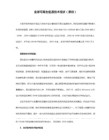
如果打印的文字出现左右错位,或打印的表格竖线不直,可以判定该打印机双向打印出现问题,打印头需要进行校准。
二、解决方法:
通过打印头校准功能,打印竖线不直或文字错位的现象,以下为操作步骤:
1. 准备工作:
1.1 准备四张A4幅面打印纸;
1.2 打印机的电源连接好。
4 送修.
四种方法,按照顺序一一尝试。
关机,先放一张纸,然后按字体+开机,进入缺省设置模式,打印机会开始打印内容根据打印的内容调整打印速度。如果嫌麻烦,也可以不调整打印机的打印速度,您也可以在电脑里的打印机驱动里属性里,调整分辨率,低分辨率速度会快。注意要用300k+2的驱动,如果您用的是1600k通用驱动的话速度会慢。正常现象
请教下epson爱普生LQ300K的针式打印机打字正常,但是打表格框就有点斜。不是打印头、驱动问题,请给点高见
浏览次数:610次 悬赏分:0 | 解决时间:2011-1-12 21:01 | 提问者:wandun111
自检后调了字符表的两种形式也没有用。。。求助,急
最佳答案
可以尝试以下操作。
四、解决方法
在打印之前,将发票在空调、暖气或炉子上烤一下或吹一下,温度升高后,打印输出即可正常。
此外,影响复写清晰度的原因还有:复写纸过厚或超出打印机复写能力;纸厚调节杆位置过高;复写纸质量不好;打印针磨损等。
Epson LQ-300K+II
如何通过打印头校准功能,解决打印竖线不直的问题?
2. 进入打印头校准设置:
2.1 确保打印机电源已经关闭;
2.2 按住暂停键的同时,打开打印机电源,打印机的缺纸灯和暂停灯亮;
爱普生300+‖打印机自动切纸设置

.
'. 1.1.LQ-300K+ 和 LQ300K+II针式打印机设置自动切纸
(一般用A4纸来设置,请准备4张A4纸)
1、把纸张放入待打印状态-这时关机-再次开机前先按住
(切纸/字体)键不放,打开打印机电源开关.这时打印头会自动走到中间位置并打印出当前设置状态。
(一般会显示自动切纸是关闭状态)
2、若要更改设置,请再放一张A4纸,打印机自动吸入。
这
时必须再按(切纸/字体)键一下。
打印机会打印详细更改说明出来,总共要三张A4纸.等打印完后才能更改设置.
打印完毕后不要动任何按钮。
3、更改设置!这时按下(切纸/字体)键2下,右边两个
灯亮。
再按2下(换行/换页)键,中间灯亮。
(自动切纸设置完毕)关闭打印机保存设置,设置完成。
请注意这步操作若操作出错,请重新按照操123步从新设置,所以此操作要小心。
6、这样就可以更改好自动纸为开的状态了。
7、调好后放入A4纸,还要再先按住(切纸/字体)键不
放,然后打开打印机电源开关.打印出当前设置,确认下是否把自动切纸变为开。
(一般会显示自动切纸是开启状态)
8、怎样恢复LQ30K+和LQ300K+II的出厂默认值.。
Epson LQ-300K+II

如何更改针式打印机自动切纸、自动换行等缺省设置?一、打印机缺省设置的作用:当所使用的应用软件无法控制某些功能或打印参数时,例如:设置自动切纸、自动换行等功能。
可通过打印机控制面板设置这些功能或参数,即打印机的缺省设置注:应用软件中对打印参数的设置,可能会覆盖打印机缺省设置。
二、缺省设置的操作步骤:1.准备工作:1.1 四张A4幅面打印纸:打印缺省设置模式说明页;1.2连接好打印机的电源。
2.打印缺省设置的说明页:2.1确保打印机已经关闭(当使用连续纸时,请确保已装入打印纸并且打印机已关闭);2.2按住字体(切纸)键的同时,打开打印机。
打印机的缺纸灯和暂停灯亮;2.3放入打印纸,打印出如图(1)所示的当前状态页;2.4如果你想更改状态页中的某些设置,请按下字体(切纸)键,放入打印纸,打印出3页说明页,如图(2)、图(3)、图(4)所示的说明页。
3.更改缺省设置。
(本文以打开“自动换行”功能的操作为例) 3.1 “自动换行”当前设置为“关”,见图(1);图(1)打印机当前状态页3.2使用字体(切纸)键将字体指示灯调整为主菜单中的“自动换行”所对应的状态(字体指示灯-亮、灭、灭),如图(2)所示;图(2)说明页-主菜单3.3使用换行/换页键将打印机的字体指示灯调整为“自动换行”子菜单中所对应的“开”的状态(字体指示灯-灭、亮,灭),如图(3)所示;图(3)说明页-子菜单13.4 若需要更改主菜单中的其他项,则重复3.2-3.3步的操作即可。
有些设置(例如:英文字间距)的字体指示灯状态在图(4)图(4)说明页-子菜单23.5 完成设置后关闭打印机,设置即可保存。
erp打印机设置
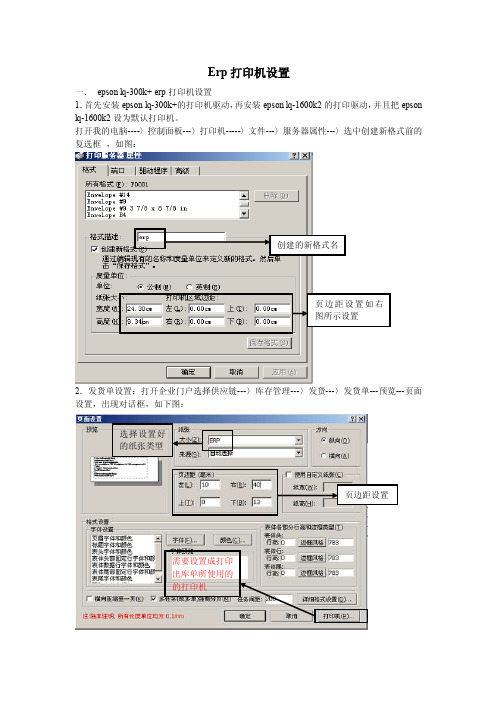
Erp 打印机设置一. epson lq-300k+ erp 打印机设置 1.首先安装epson lq-300k+的打印机驱动,再安装epson lq-1600k2的打印驱动,并且把epson lq-1600k2设为默认打印机。
打开我的电脑----〉控制面板---〉打印机-----〉文件---〉服务器属性---〉选中创建新格式前的复选框 ,如图:2.发货单设置:打开企业门户选择供应链---〉库存管理---〉发货---〉发货单---预览---页面设置,出现对话框,如下图:选择设置好的纸张类型3..销售出库单打印设置:打开erp企业门户,在出现的窗口中选择供应链---〉库存管理---〉出库---〉销售出库单---〉预览----〉页面设置,出现下面的对话框。
设置如图:在纸张中选中先前自定义的erp纸张,页边距设置为如图就可以了。
选择设置好的纸张类型需要设置成打印出库单所使用的的打印机4.其他出库单打印设置:在企业门户中选中供应链----〉库存管理---〉出库---〉其他出库单---预览---页面设置,出现对话框,如下图:按如图设置就可以了选择设置好的纸张类型需要设置成打印出库单所使用的的打印机二.epson lq-1600k3的打印设置安装epson lq-1600k3的打印机驱动,也可以安装lq-1600k的打印机驱动,设成默认打印机1.首先设置打印机服务器属性,打开我的电脑---〉控制面板—〉打印机,出现如下图,打开文件---〉服务器属性,在出现的打印机服务器属性中创建新格式命名为er p,设置好后点击保存格式。
先选中所安装的打印机点击文件选择服务器属性,出现如右图的对话框在出现的对话框中创建新格式,页边距设置如右图2.销售出库单打印设置:打开erp企业门户,在出现的窗口中选择供应链---〉库存管理---〉出库---〉销售出库单---〉预览----〉页面设置,出现下面的对话框。
设置如图:在纸张中选中先前自定义的erp纸张,页边距设置为如图就可以了。
- 1、下载文档前请自行甄别文档内容的完整性,平台不提供额外的编辑、内容补充、找答案等附加服务。
- 2、"仅部分预览"的文档,不可在线预览部分如存在完整性等问题,可反馈申请退款(可完整预览的文档不适用该条件!)。
- 3、如文档侵犯您的权益,请联系客服反馈,我们会尽快为您处理(人工客服工作时间:9:00-18:30)。
间隔 10 cpi, 12 cpi, 15 cpi, 17 cpi, 20
cpi, 比例
字体 OCR-B, Draft, Roman,Sans Serif,
Roman T (PS), Sans Serif H (PS)
自动回车(IBM 2390 Plus)** 开,关
A.G.M. (IBM 2390 Plus)** 开,关
自动切纸
打开这一设置并用推进式拖纸器的连续纸上打印时,打印机自动将打印纸的页缝进到切纸位置,在这位置您可以很方便地切下打印完的页面。打印机收到另一个打印任务时,它自动将尚未使用的打印纸移回页顶位置并开始打印,则下一页的整页都可以用到。
当选择关时,您需要按控制面板上的按键将页缝移到切纸位置。请参见使用切纸按键可获得详情。
手动进纸等待时间 1 秒, 1.5 秒,
2 秒, 3 秒, 其他
蜂鸣器 开,关
卷纸 开,关
* 根据所购买国家/地区的不同,可选值也有所不同。
** 这些设置只有在选择IBM 2390 Plus仿真时生效。
用于拖纸器的页长
这一设置使您可以设置连续打印纸页长(以英寸单位)。
跳过页缝
只有在选择连续纸时这一设置才能行之间提供1英寸(25.4毫米)的页边空白。由于大多数应用程序覆盖由控制面板设定的空白位置,所以仅在您的应用程序中无法设置顶部和底部空白时使用这一设置。
自动I/F(接口)等待时间
仅仅当I/F(接口)模式被设置为自动时,自动I/F(接口)等待时间有效。在打印机检查到是否其他的接口有一个打印任务发送过来之前,这个设置决定了打印机不再从一个接口接收数据的等待时间。可以指定自动接口等待时间为10秒或30秒。
波特率
使用这个选项为串口设置数据传送速率。波特率是衡量每秒中有多少字节。请参见计算机手册和软件文档材料可获得合适的设置。
可以在六种间距设置中选择。
字体
在默认设置模式中,可以选择字体。
自动回车
这一设置仅在IBM 2390 Plus 仿真模式下可以使用。选择开时,打印机每收到一个换行(LF)码或ESC J码都伴随着一个回车码。它将打印位置移到下一行的开始位置。
手动进纸等待时间
手动进纸等待时间设置了在将打印纸插入到导纸器和何时进纸之间的等待时间长度。如果在没有调节打印纸位置到满意位置就开始进纸,请增加等待时间长度。
高速草稿
选择高速草稿打开时,打印机的打印速度可以达到413cps(每秒字符数)(每英寸10个字符)。选择关时,打印机的打印速度可以达到310cps(每秒字符数) (每英寸10个字符)。
I/F(接口)模式
打印机提供了一个内置并行接口和一个串行接口。
如果打印机仅连接在一台计算机上,根据使用的接口,选择接口模式为并行或串行。如果打印机连接在两台计算机上选择自动使打印机根据正在接收数据的一方自动地在接口之间切换。
863, PC 865, PC 858,Hanzi,GB18030
斜体表国际字符集 Italic U.S.A., Italic France, Italic
Germany, Italic U.K., Italic Denmark,
Italic Sweden, Italic Italy, Italic
EPSON LQ300K打印机设置
EPSON LQ300K打印机设置
更改默认设置
打印机的默认设置控制着打印机的许多功能。您通常可以通过软件或打印机驱动程序设置这些功能,有时您或许需要使用默认设置模式从打印机的控制面板上更改一个默认设置。
下表列出了默认设置及可以在默认设置模式下选择的选项。表的后面对这些设置进行了详细的解释。要获得更改默认设置的用户指导,请参见更改默认设置。
自动I/F等待时间 10秒,30秒
波特率 19200, 9600, 4800, 2400, 1200, 600,
300 BPS
奇偶校验 没有,偶数,奇数,忽略
数据长度 8位,7位
并行I/F双向模式 开,关
分组模式 自动,关
字符表* 模式:
Italic, PC 437, PC 850, PC 860, PC
设置 可选值
用于拖纸器的页长* 以英寸计算的长度: 3, 3.5, 4, 5.5,
6, 7, 8, 8.5, 11, 70/6, 12, 14,
17
跳过页缝 开,关
自动切纸 开,关
自动换行 开,关
打印方向 双向,单向
软件 ESC/PK, IBM 2390 Plus
带斜线0 0,
高速草稿 开,关
I/F模式 自动,并行,串行选件
设置为自动时,打印机将对数据分析,仅仅对需要垂直对齐打印的行进行单向打印。
软件
当您选择ESC/PK时,打印机将在EPSON ESC/PK模式下运行。当选择IBM 2390PLUS时,打印机仿真IBM打印机。
带斜线0
打开这一功能时,零字符有斜线()。关闭这一功能时,0中没有斜线(0)。这一斜线使您可以方便地区分大写字母O和零。
奇偶校验
设置这个选项为没有时,奇偶校验被禁止。使用奇偶校验字节可以提供基本的检测错误形式。请参见计算机手册和软件文档材料可获得合适的设置。 数据长度
设置串口数据长度为7字节或8字节。请参见计算机手册和软件文档材料可获得合适的设置。
并行I/F(接口)双向模式
当这一功能打开时,使用并行接口双向传输模式。如果不需要双向传输模式,则关闭这一功能。
自动换行
选择开时,打印机每收到一个换行都伴随着一个回车(CR)码。它将打印位置移到下一行的开始位置。如果打印机在每个回车后加入一个额外的行,则选择关闭。
打印方向
您可以选择:自动打印方向(Auto)、双向打印(Bi-D)或单向打印(Uni-D)。打印通常是双向打印,可以获得更快的打印速度。不过,单向打印可以使打印垂直对齐精确,这对打印图形很有用处。
分组模式
选择自动可以使用IEEE-1284.4分组传输模式。如果不需要分组传输模式或连接不上分组传输模式,则关闭分组传输模式。
字符表
根据在不同的国家/地区购买的打印机,可以在13种到36种标准字符表中选择所用到的字符表,请参见电子部分可获得详细的信息。
斜体表国际字符集
您可以在几种斜体表国际字符集中选择斜体表。每一种字符集包含8种字符,它随国家或语言变化而变化,所以您可以自定义斜体表来适应您的打印需要。 间距
